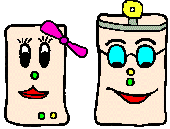
|
gsgsgsgs
|
Esploriamo il programma Circa la metà degli internauti (= navigatori in Internet) italiani naviga con Internet Explorer ®, fornito con Windows ®. E' logico che esistono altri programmi di navigazione, gratuiti, quali Netscape Navigator ® o Opera ®. Noi ci limiteremo a questo in quanto è il più diffuso e, il più delle volte, lo si ritrova già installato sul proprio pc. Esploriamolo brevemente, numerando i pulsanti/funzione da sinistra a destra. |
|
|
1-2 Sono i bottoni di navigazione (avanti/indietro), attivi quando il browser (cioè Internet Explorer) ha già visitato qualche pagina. Servono ovviamente per tornare indietro o per andare avanti nelle pagine esplorate; 3 Questo pulsante (Termina) fa interrompere il caricamento di una pagina. Utile per quando il caricamento di una pagina appare lento o difficoltoso. In questo caso, si potrà optare per un secondo tentativo di caricamento della pagina ( a volte funziona), oppure per la navigazione di un altro sito o pagina dello stesso sito; 4 Pulsante/funzione che consente di aggiornare il caricamento di una pagina rispetto per esempio a ciò che era nella cache (memoria) di Internet Explorer. Utile anche per tentare di caricare una pagina se prima non era stato possibile; 5 Comando per tornare alla home page, cioè alla pagina web impostata come prima pagina (quella che automaticamente il browser carica all’inizio della connessione); 6 Pulsante che attiva i motori di ricerca reimpostati in Internet Explorer; 7 Da qui si apre la cartella dei Preferiti, cioè degli indirizzi internet che si desidera tornare a visitare e che sono stati da noi “catalogati” (come se fossero una rubrica cartacea degli indirizzi o dei numeri di telefono importanti da ricordare); 8 Cronologia: altro utile comando che ci fa andare nella cartella dei siti visitati nei giorni precedenti, per rivedere quanto già visitato senza reimpostare gli indirizzi. Utile per quando non ci si ricorda qualche indirizzo (e se questo non è stato ancora aggiunto ai preferiti); 9 Questo pulsante ci permette di accedere alle funzioni di Outlook Express ® o di altro client di posta elettronica (per scaricare e leggere la propria posta mentre si sta navigando); 10 Da questo pulsante/comando possiamo stampare la pagina web che stiamo navigando in quel momento (se non ci interessa il suo salvataggio). |
sgsgs
Avviare la connessione ad InternetDal Desktop (oppure dalla barra dei programmi) fare clic sull’icona “Internet Explorer” (o Netscape Navigator, a seconda del programma a disposizione). In questo caso si tratta della "E" stilizzata in azzurro.
|
gagagagg
|
Verrà visualizzata una finestra del programma di navigazione ed un’altra piccola finestra con i dati dell’utente e la password. Inserire questi dati se si dispone già di una connessione ad Internet. Prima di fare clic su “Connetti”, se abbiamo un modem esterno, verificare che questo sia acceso. Dopo averlo acceso, attendere qualche secondo e poi lanciare la connessione (tasto "connetti").
|
agagagaa
Digitare l’indirizzo di un sito e lancio la richiesta di connessioneLa prima pagina visualizzata è di solito quella del provider che fornisce l’accesso ad Internet. Per connettersi ad un sito di cui si conosce l’indirizzo selezionare dal menù File il comando Apri.
|
fqfqaagsa
|
Digitare nella casella l'indirizzo preciso del sito, facendo attenzione alle maiuscole e minuscole, per poi confermare con Ok. Ricordarsi di non lasciare alcuno spazio tra una lettera e l'altra: infatti l'unico elemento che può separare una parola da una successiva o precedente è un simbolo grafico (sbarra, punto, linea...).
|
fsshhs
Spostarsi all’interno delle diverse pagine utilizzando i collegamenti ipertestualiFare clic sulle parole calde (quelle su cui la freccia del mouse diventa una piccola mano o una cosa simile, indicando la presenza di un collegamento ipertestuale). Alcuni siti, al loro interno, mettono a disposizione dei bottoni di navigazione per aiutare il visitatore ad orientarsi. Per tornare alla pagina precedente o successiva è possibile però usare i tasti avanti/indietro del programma di navigazione, sia esso Internet Explorer che Netscape Navigator (pulsante con freccia a sinistra e pulsante con freccia a destra) per entrambi. |
agagag
|
Collegarsi ad un motore di ricerca ed inserire i dati per una ricerca personale di informazioni Digitare il File/Apri l’indirizzo di un motore di ricerca. (se vi serve un elenco, consultate la sezione "Post Office" del sito).Una volta caricata la prima pagina di questo, inserire negli appositi campi la/le parole che identificano l’argomento che ci interessa (per esempio “Vacanze+viaggi+Cuba). Il motore di ricerca ci fornirà le indicazioni dei siti che contengono quelle parole/argomenti. Analogamente, se volete che un termine non compaia, dovete utilizzare il segno meno (-) davanti alla parola che non volete venga preso in considerazione. Logicamente, più è "raffinata"la ricerca (cioè più parole chiave si inseriscono), maggiori sono le probabilità di trovare quello che ci interessa. Per esempio, digitando solo "Napoleone", potremmo sì trovare dei siti relativi all'omonimo personaggio storico francese, ma anche siti che commercializzano prodotti di vario tipo con quel nome. Digitando, quindi, "Napoleone + Bonaparte", oppure "Napoleone + Bonaparte + storia", avremo maggiori probabilità di trovare informazioni relative al celebre condottiero francese. Se invece vi interessasse tutto meno che la storia, occorrerà inserire Napoleone + Bonaparte – storia . Gli indirizzi dei principali motori di ricerca sono i seguenti (è possibile già collegarsi da questa pagina facendo clic sil collegamento evidenziato dalla "manina"...): Altavista www.altavista.it (in italiano) Arianna www.arianna.it (in italiano) Hotbot www.hotbot.com (in inglese) Infoseek www.infoseek.com (in inglese) Lycos www.lycos.it ( in italiano: esiste anche in inglese) Nomade www.nomade.fr (motore di ricerca francese) Virgilio www.virgilio.it (in italiano) Yahoo! www.yahoo.it (in italiano: esiste anche in inglese) |
shshs
| Esistono
anche motori di ricerca "dedicati" ai bambini.
Eccone alcuni: Girotondo www.girotondo.com Yahooligans! www.yahooligans.com |
hshshs
|
Copiare/scaricare da una pagina web materiale interessante Questa attività può essere svolta sia durante la navigazione on line che durante quella off line. Una volta caricata tutta la pagina web, dal menù file fare clic su Salva con nome. Scegliere il nome e la cartella in cui posizionare tale file. I vecchi programmi Internet (es, Internet Explorer 4) salvano solo il testo, mentre quelli più recenti (es. da Internet Explorer 5) salvano in una sottocartella anche le immagini.
|
shshs
|
Se ci interessa solo un immagine, fare clic sopra di questa con il pulsante destro del mouse e selezionare Salva immagine con nome, indicando poi nome e cartella in cui salvare il file.
E’ possibile anche scaricare interi file (es. un documento compresso) da una pagina web. Verrà chiesto di confermare lo scaricamento del file e la posizione (unità cartella) in cui salvarlo. Importante: controllare sempre con l’antivirus il file scaricati da Internet (fatta eccezione per le immagini). |
hshhs
Inserire l'indirizzo che mi interessa nei PreferitiSe scopriamo una pagina che per noi è interessante e che intendiamo in seguito visitare (solitamente la Home page o pagina iniziale di un sito), senza memorizzare il nome su carta o altro, è possibile includerla nei Preferiti. Dal menù Preferiti del programma di navigazione, fare clic su Aggiungi a Preferiti. La volta successiva, per collegarci, basterà tornare a questo menù e fare clic sul nome che era stato assegnato a quel sito
|
djddd
|
Terminare la connessione Per terminare la connessione è sufficiente fare clic dal Menù file su Chiudi, oppure sul pulsante con la X in alto a destra. Verificare però che la connessione sia realmente stata interrotta: l’immagine animata di due pc che si inviano messaggi (sulla barra delle applicazioni) deve essere scomparsa. Se è ancora attiva, fare doppio clic su di essa e poi su Disconnetti. |
jdjdjd